Affichage de consignes¶
Info
Disponible uniquement en édition Pro.
Le moteur engine-dynamic-infos de Canopsis permet d'ajouter dynamiquement des informations aux alarmes.
Il est possible d'utiliser cette fonctionnalité pour ajouter des liens vers des consignes techniques aux alarmes, et pour afficher ces liens dans le Bac à alarmes et dans la Météo des services.
Affichage d'une consigne¶
Les consignes sont définies grâce à des règles indiquant dans quelle conditions elles doivent être ajoutées à une alarme.
Cette partie présente la création d'une règle qui ajoute une consigne "Consigne technique 1" aux alarmes majeures et critiques du composant server1, et la configuration d'un Bac à alarmes affichant cette consigne.
Création de la consigne¶
Pour créer une règle d'informations dynamiques, ouvrir le menu Exploitation (en haut à droite), cliquer sur Informations dynamiques, puis sur le bouton Créer une information dynamique (en bas à droite).
Le premier onglet de la modale Créer une information dynamique permet de donner un nom et une description à la règle.

Le deuxième onglet permet de définir les informations à ajouter aux alarmes. Pour pouvoir afficher une consigne, cette règle définit son titre (label) et la destination du lien (url) :

Le troisième onglet permet de définir des patterns, indiquant dans quelles conditions les informations doivent être présentes sur une alarme. Dans cet exemple, la consigne doit être affichée sur les alarmes majeures ou critiques du composant server1 :
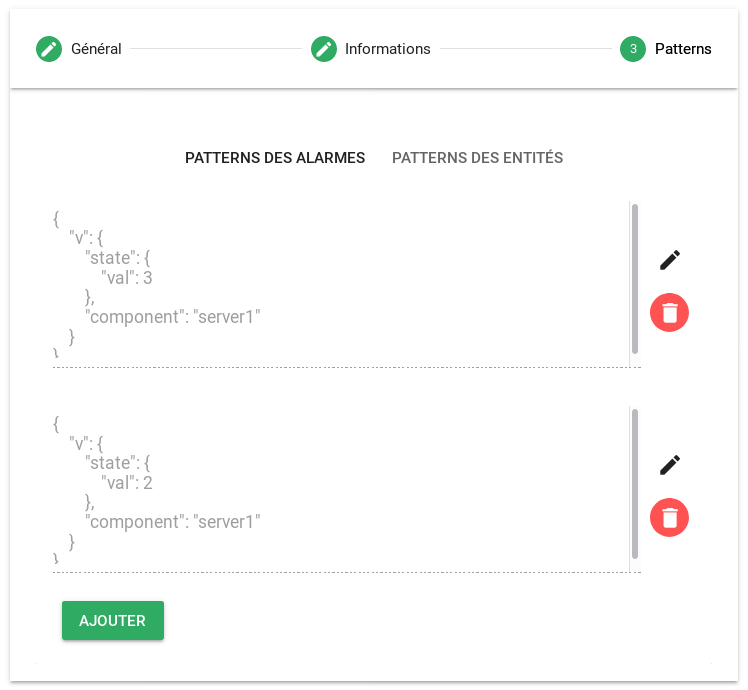
Affichage dans le Bac à alarmes¶
Dans les Paramètres avancés d'un widget de type Bac à alarmes, ajouter une Info popup dans la colonne Extra details avec le template suivant :
<strong>Consignes</strong>
<ul>
{{#each alarm.v.infos}}
<li><a href="{{url}}">{{label}}</a></li>
{{/each}}
</ul>
Ce template itère sur les informations d'une alarme avec la commande #each, et les affiche dans une liste.
Exemple¶
Lorsqu'une alarme majeure est créée sur une ressource du composant server1, cliquer sur l'icône ![]() de la colonne Extra details du Bac à alarmes. Une info popup contenant le lien "Consigne technique 1" est ouverte :
de la colonne Extra details du Bac à alarmes. Une info popup contenant le lien "Consigne technique 1" est ouverte :

Lorsque cette alarme passe en criticité mineure, cliquer sur l'icône ![]() de la colonne Extra details du Bac à alarmes. L'alarme ne correspond plus au pattern de la règle définie précédemment, l'info popup ne contient donc plus le lien "Consigne technique 1" :
de la colonne Extra details du Bac à alarmes. L'alarme ne correspond plus au pattern de la règle définie précédemment, l'info popup ne contient donc plus le lien "Consigne technique 1" :
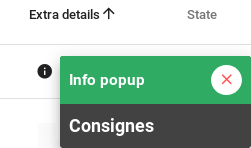
Affichage de plusieurs consignes avec catégories¶
Cette partie présente la gestion de différents types d'informations, et la configuration d'un Bac à alarmes pour afficher des informations triées par type.
Création des consignes¶
Modification de la première règle¶
Pour permettre l'affichage de différents types d'informations, une nouvelle information type est définie dans la règle précédente :

Deuxième règle¶
Cette règle ajoute une consigne "Consigne technique 2" aux alarmes du composant server1 dont l'output contient "WARNING".
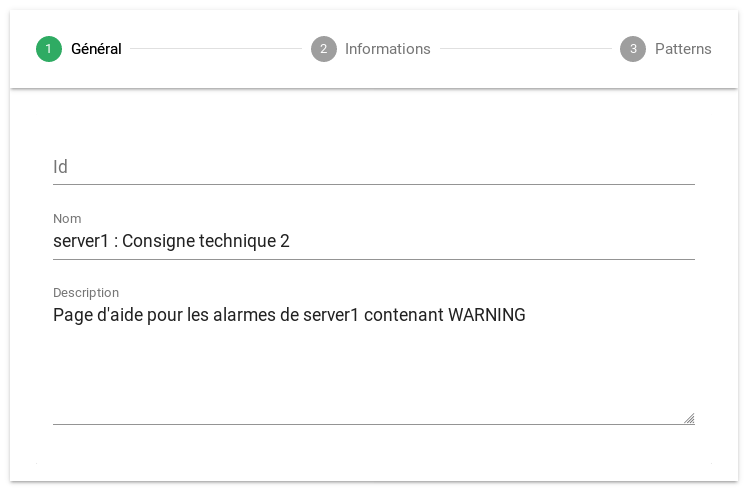
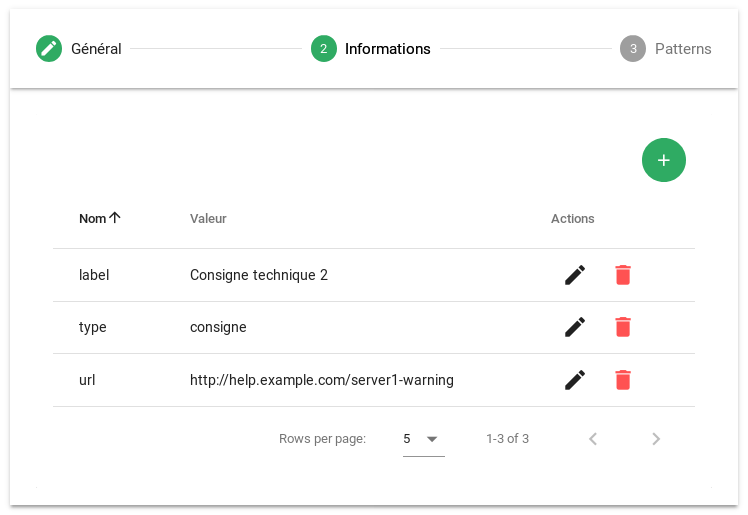

Troisième règle¶
Cette règle ajoute une page d'aide "Acquittement" aux alarmes non acquittées du composant server1.
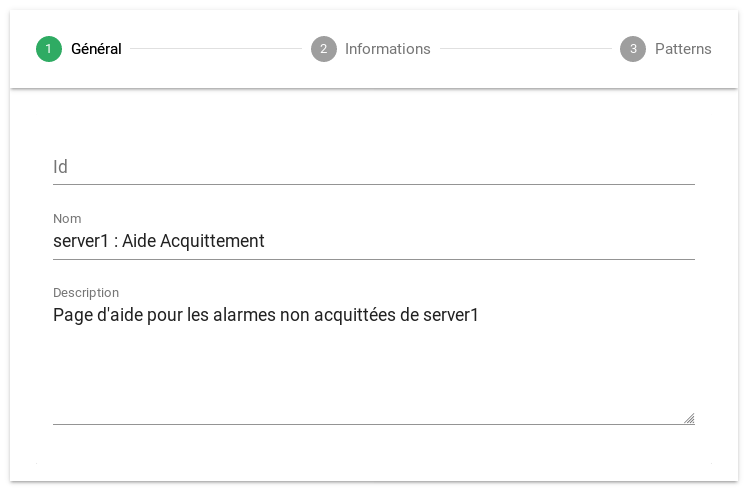

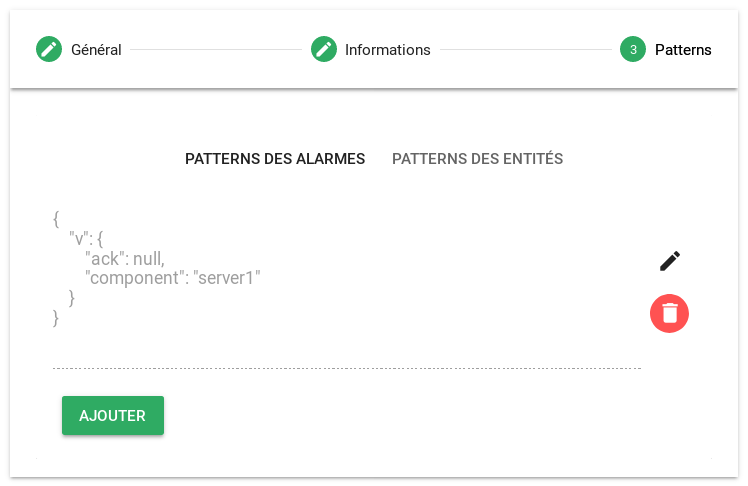
Affichage dans le Bac à alarmes¶
Dans les Paramètres avancés d'un widget de type Bac à alarmes, modifier le template de l'Info popup de la colonne Extra details :
<strong>Consignes</strong>
<ul>
{{#each alarm.v.infos}}
{{#compare type "==" "consigne"}}
<li><a href="{{url}}">{{label}}</a></li>
{{/compare}}
{{/each}}
</ul>
<strong>Aides</strong>
<ul>
{{#each alarm.v.infos}}
{{#compare type "==" "aide"}}
<li><a href="{{url}}">{{label}}</a></li>
{{/compare}}
{{/each}}
</ul>
Ce template utilise la commande #compare pour afficher uniquement les liens d'un certain type. Cela permet de filtrer les informations à afficher, et de les trier par catégorie.
Exemple¶
Lorsqu'une alarme majeure est créée sur l'entité cpu/server1, les trois liens définis précédemment sont ajoutés.

Lorsque l'alarme est acquittée, elle ne correspond plus à la deuxième règle. Le lien d'aide n'est donc plus présent.
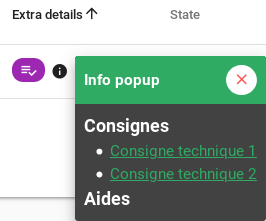
Si l'alarme passe en criticité mineure, et si son output ne contient plus "WARNING", elle ne correspond à aucune des règles, et ne contient donc aucun lien.
